विज्ञापन
क्या आपका Android डिवाइस बूट नहीं हो रहा है? यह हार्डवेयर, सॉफ्टवेयर या फर्मवेयर त्रुटि के कारण हो सकता है। इस सप्ताह, कन्नन यमदा बताते हैं कि स्टार्टअप समस्याओं का निदान कैसे किया जाता है असंशोधित एंड्रॉइड डिवाइस, और उन्हें कैसे ठीक करें।
एक पाठक पूछता है:
मेरा Android स्मार्टफोन काम नहीं करता है मेरे द्वारा यह कैसे किया जा सकता है?
पहले कुछ गलत हुआ जब मैंने अपने स्मार्टफोन को एंड्रॉइड के नवीनतम संस्करण में अपडेट करने की कोशिश की। यह बूट-लूप में फंस गया। ऑनलाइन खोज करने पर, मैंने पाया कि मुझे इसे एक नई रॉम (रीड ओनली मेमोरी के लिए छोटा) के साथ फ्लैश करना होगा।
हालाँकि मेरे कंप्यूटर पर ROM फ्लैशिंग प्रोग्राम को मेरा फोन नहीं मिला, भले ही इसे विंडोज डिवाइस मैनेजर के भीतर पहचाना जा सकता है (एंड्रॉइड फोन के रूप में)। क्या मेरे फोन को ठीक करने का कोई तरीका है, या मुझे एक नया शिकार करना चाहिए?
कन्नन का जवाब:
मेरी सिफारिश: फोन का उपयोग करें स्वास्थ्य लाभ या बूटलोडर कस्टम रोम स्थापित करने के प्रयास के बजाय (कस्टम रोम क्या है? क्या जड़ है? कस्टम रोम क्या हैं? Android लिंगो सीखेंकभी आपके एंड्रॉइड डिवाइस के बारे में एक सवाल था, लेकिन जवाब में शब्दों का एक गुच्छा था जो आपको समझ में नहीं आया था? आइए हम आपके लिए भ्रमित करने वाले एंड्रॉइड लिंगो को तोड़ते हैं। अधिक पढ़ें ). एक कस्टम ROM स्थापित करने से स्थायी रूप से आपका डिवाइस ईंट हो सकता है (Android ईंटों से बचें 6 मुख्य टिप्स अपने जड़ें Android डिवाइस को मारने से बचने के लिएजब आप एक कस्टम ROM चलाने वाले एंड्रॉइड फोन के मालिक होते हैं, तो आपको अपने डिवाइस को कुछ सावधानी या जोखिम "ब्रिकिंग" (नष्ट करना) लेने की आवश्यकता होती है। अधिक पढ़ें ). उन उत्सुक लोगों के लिए, MakeUseOf एक प्रदान करता है Android रूट गाइड अपने Android फ़ोन या टेबलेट को रूट करने के लिए पूरी गाइडतो, आप अपने Android डिवाइस को रूट करना चाहते हैं? यहां वह सब कुछ है जो आपको जानना चाहिए। अधिक पढ़ें कई Android रूट ट्यूटोरियल के साथ।
यहां सम्मिलित समस्या निवारण रूपरेखा, कस्टम रोम स्थापित करने से संबंधित नहीं है। न ही इसमें उन लोगों के लिए विस्तृत निर्देश शामिल होंगे जिन्होंने अपने डिवाइस पर एक कस्टम रॉम स्थापित करने का निर्णय लिया था। अभी बहुत सारे वैरिएबल हैं जो गलत हो सकते हैं। इसके बजाय उन लक्षणों से संबंधित है जो विभिन्न प्रकार के unbootable डिवाइस प्रदर्शित करते हैं, और उन मुद्दों को कैसे सुधारें।

पाठक को एक नोट
सवाल पूछने वाला पाठक दो अलग-अलग मुद्दों से ग्रस्त है: पहला यह है कि एंड्रॉइड डिबग ब्रिज (एडीबी) ड्राइवरों का उपयोग करके विंडोज फोन को पहचानने में विफल रहता है। दूसरा: फोन एक असफल ओवर-द-एयर (ओटीए) अपडेट से ग्रस्त है, जिसने बूट लूप को प्रेरित किया। मैं इन दोनों मुद्दों को अलग से संबोधित करता हूं, वास्तव में "गैर-उपयोगी परिदृश्य # 3 ario और यह न्यूनतम फास्टबूट और एडीबी कार्यक्रम, के तहत "पुनर्प्राप्ति के लिए Android उपकरण क्या हैं?“.
कुछ अतिरिक्त चिंताएं: शायद आपके पास कस्टम पुनर्प्राप्ति तक पहुंच नहीं है, जैसे TWRP या ClockWorkMod (एक कस्टम वसूली क्या है? कस्टम रिकवरी क्या है? तलाश सीडब्ल्यूएम, TWRP, और मित्रयदि आपने कभी अपने एंड्रॉइड डिवाइस के साथ छेड़छाड़ करने पर विचार किया है, तो आपने शायद पढ़ा है कि इससे पहले कि आप कुछ भी गंभीर कर सकें, उस पर आपको कस्टम रिकवरी फ्लैश करना होगा। लेकिन, यह कुछ सवाल भी करता है। अधिक पढ़ें ), यह एक मानक पुनर्प्राप्ति वातावरण का एक संशोधित संस्करण है। मेरा सुझाव है कि जो कोई कस्टम रोम स्थापित करता है वह भी रिकवरी स्थापित करता है (क्यों आपको एक कस्टम पुनर्प्राप्ति की आवश्यकता है 6 मुख्य टिप्स अपने जड़ें Android डिवाइस को मारने से बचने के लिएजब आप एक कस्टम ROM चलाने वाले एंड्रॉइड फोन के मालिक होते हैं, तो आपको अपने डिवाइस को कुछ सावधानी या जोखिम "ब्रिकिंग" (नष्ट करना) लेने की आवश्यकता होती है। अधिक पढ़ें ). यदि आप केवल फ़ैक्टरी रीसेट कर रहे हैं तो बूटलोडर ठीक काम करता है। दुर्भाग्य से, आपको अपने ऑपरेटिंग सिस्टम पर पूर्ण बैकअप करने के लिए कस्टम पुनर्प्राप्ति की आवश्यकता है।
चार्जर और केबल बदलें: हर किसी को एक बिजली स्रोत और यूएसबी केबल का उपयोग करना चाहिए जो उन्हें पता है कि काम करता है तथा जो आवश्यक एम्परेज की आपूर्ति करता है। यदि अनुचित या क्षतिग्रस्त चार्जिंग उपकरण का उपयोग किया जाता है, तो उपयोगकर्ता का उपकरण चार्ज नहीं कर सकता है और केवल टूटा हुआ दिखाई देगा। एक गहरी-डिस्चार्ज बैटरी को रात भर चार्ज करने की आवश्यकता हो सकती है।
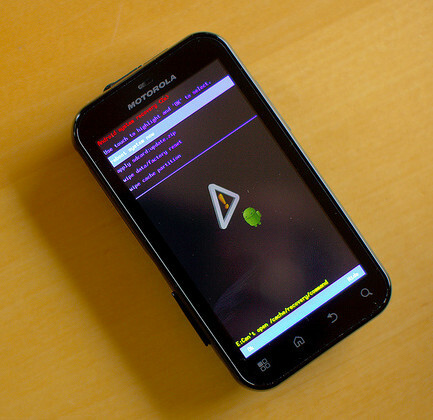
एंड्रॉइड पर बूट करने के बाद क्या करें?
जब एक एंड्रॉइड स्मार्टफोन या टैबलेट बूट करना बंद कर देता है, तो दो सवाल हैं जो आपको खुद से पूछने की जरूरत है: क्या गलती हार्डवेयर या सॉफ्टवेयर से संबंधित है (सादगी के लिए मैं सॉफ्टवेयर और फर्मवेयर को एक ही में जोड़ता हूं वर्ग)?
एक सफल निदान के लिए अवलोकन की आवश्यकता होती है। क्या एंड्रॉइड डिवाइस सामान्य से बाहर कुछ भी करता है? और उपयोगकर्ता ने डिवाइस के लिए क्या किया पूर्व बूट करने में विफलता? दोनों प्रश्नों का उत्तर बूट विफलता को हल या समझा सकता है।
Unbootable device की चार सामान्य श्रेणियां मौजूद हैं:
- अनुपयोगी परिदृश्य # 1: चार्जिंग लाइट नहीं, चार्ज करने के बाद गर्म नहीं, डेस्कटॉप या लैपटॉप कंप्यूटर में प्लग करने के बाद पता नहीं, एंड्रॉइड बूट स्क्रीन नहीं;
- अनुपयोगी परिदृश्य # 2: चार्जिंग लाइट चालू होती है, जिसे डेस्कटॉप या लैपटॉप में प्लग करने के बाद पता चलता है, कोई Android बूट स्क्रीन नहीं।
- अनुपयोगी परिदृश्य # 3: बूट स्क्रीन लगातार प्रदर्शित करता है, सिस्टम फ्रीज़ या लगातार रिबूट करता है;
- अनुपयोगी परिदृश्य # 4: सिस्टम बूट नहीं करता है और एक ब्लैक स्क्रीन पर एक त्रुटि संदेश प्रदर्शित करता है;
समस्या को सुधारने से पहले, हमें Android उपयोगकर्ता के निपटान में विभिन्न उपकरणों और चालों को समझाना होगा:
पुनर्प्राप्ति के लिए Android उपकरण क्या हैं?
एक रूपक है शस्त्रागार Android बूट समस्याओं को ठीक करने के लिए उपकरण। यहाँ सबसे आम है:
- बूटलोडर (या पुनर्प्राप्ति) कारखाना रीसेट;
- बूटलोडर (या रिकवरी) कैश वाइप;
- सॉफ्टवेयर रिकवरी टूलकिट;
- एंड्रॉइड सेफ मोड;
- बैटरी खींच;
- नरम और कठोर रिबूट;
Android बूटलोडर का उपयोग कैसे करें?
एक बूटलोडर उपयोगकर्ताओं को उनके ऑपरेटिंग सिस्टम के विभिन्न बूट करने योग्य भागों (या विभाजन) को लोड करने में सक्षम बनाता है। यह उपयोगकर्ताओं को पुनर्प्राप्ति विभाजन या उनके ऑपरेटिंग सिस्टम को बूट करने के बीच चयन करने की अनुमति देता है। जब ऑपरेटिंग सिस्टम बूट नहीं कर सकता है, तो बूटलोडर मूल कारखाने-ताज़ा ऑपरेटिंग सिस्टम को पुनर्स्थापित कर सकता है।
निर्माताओं ने डिवाइस के कैश को पोंछने के लिए रिकवरी या बूटलोडर में विकल्प भी शामिल किए हैं। एक दूषित कैश को पोंछना इसी तरह बूट मुद्दों को ठीक कर सकता है। हालाँकि, प्रत्येक उपकरण निर्माता पूर्व-बूट (या बूटलोडर) वातावरण में उपलब्ध उपकरणों और सुविधाओं के प्रकार में भिन्न होता है। वे इस बात में भी भिन्न हैं कि उपयोगकर्ता इस वातावरण में कैसे प्रवेश करते हैं।
यहाँ एक उदाहरण है कि मोटो एक्स 2014 में मेरा बूटलोडर कैसा दिखता है:
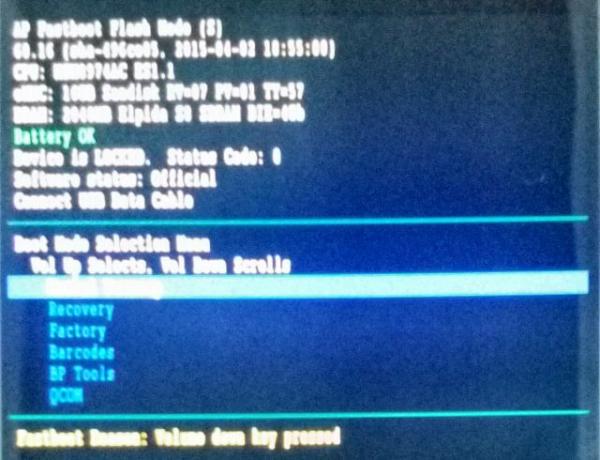
जैसा कि आप देख सकते हैं, कई विकल्प उपलब्ध हैं। सबसे अधिक सामर्थ्य (एक अनमॉडिफाइड डिवाइस पर): द फ़ैक्टरी, या नए यंत्र जैसी सेटिंग विकल्प।
फैक्ट्री रीसेट एक अनबूटेबल एंड्रॉइड डिवाइस
सबसे आम तरीका है डिवाइस को बंद करें. आगे, पावर दबाएं और वॉल्यूम कम करें. फिर पावर और वॉल्यूम को नीचे रखते हुए, तब तक प्रतीक्षा करें जब तक डिवाइस धीरे से कंपन न करे और एंड्रॉइड बूटलोडर (या रिकवरी) में प्रवेश कर जाए। नोट: कुछ निर्माता उपयोग करते हैं ध्वनि तेज बटन, के बजाय आवाज निचे.
फिर, ये वातावरण निर्माता से निर्माता में भिन्न होते हैं, लेकिन अधिकांश में सभी समान बुनियादी विशेषताएं शामिल होती हैं।
फैक्टरी रीसेट का चयन करें अपने का उपयोग कर स्क्रॉल करने के लिए वॉल्यूम कुंजियाँ तथा एक विकल्प का चयन करने के लिए पावर बटन। डिवाइस तब अपने मूल कारखाने-नई स्थिति की बहाली शुरू करता है। इसे रिबूट करना चाहिए और एक लंबी पुन: आरंभीकरण प्रक्रिया शुरू करनी चाहिए। तथापि, यदि आपने कोई कस्टम रोम स्थापित किया है, तो फ़ैक्टरी रीसेट प्रक्रिया आरंभ करने के लिए रिकवरी या बूटलोडर का उपयोग करें या न करें, इस बात की अत्यंत सावधानी बरतें। सामान्यतया, यदि आपने अपना सिस्टम संशोधित किया है, तो कारखाने को रीसेट से निष्पादित करें कस्टम वसूली (एक कस्टम वसूली क्या है? कस्टम रिकवरी क्या है? तलाश सीडब्ल्यूएम, TWRP, और मित्रयदि आपने कभी अपने एंड्रॉइड डिवाइस के साथ छेड़छाड़ करने पर विचार किया है, तो आपने शायद पढ़ा है कि इससे पहले कि आप कुछ भी गंभीर कर सकें, उस पर आपको कस्टम रिकवरी फ्लैश करना होगा। लेकिन, यह कुछ सवाल भी करता है। अधिक पढ़ें ).
यह भी ध्यान रखें कि वॉल्यूम कुंजियाँ हमेशा दिशात्मक कुंजी के रूप में कार्य नहीं करती हैं। मोटोरोला फोन पर, वॉल्यूम अप बटन एक विकल्प का चयन करता है और वॉल्यूम डाउन बटन विकल्पों के माध्यम से स्क्रॉल करता है।
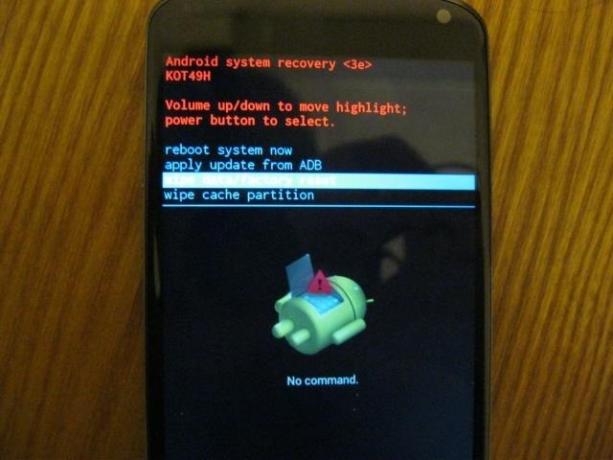
बूटलोडर एक्सेस भिन्नता
मेरे ज्ञान के लिए चार अलग-अलग प्रकार के कुंजी संयोजन हैं जो उपयोगकर्ताओं को अपने बूटलोडर को लोड करने की अनुमति देते हैं। उपयोगकर्ताओं को इन ऑफ कॉम्बिनेशन को एक संचालित ऑफ स्टेट से करना होगा:
- पावर + वॉल्यूम
- पावर + वॉल्यूम नीचे
- पावर + वॉल्यूम अप + वॉल्यूम डाउन
- सैमसंग की विधि (नीचे देखें)
यदि आपको बूटलोडर को ढूंढना मुश्किल लगता है, तो ध्यान रखें कि सभी निर्माता अपने बूटलोडर को नाम से संदर्भित नहीं करते हैं। कुछ (विशेष रूप से सैमसंग) इसे एक व्यापार नाम से संदर्भित करते हैं (हालांकि एंड्रॉइड में डाउनलोड मोड का अपना संस्करण शामिल है)। आपको फ़ैक्टरी रीसेट विकल्प खोजने के साथ अपने आप को चिंतित करना चाहिए। यदि संदेह है, तो एक खोज इंजन का उपयोग करें।
यहां एक शानदार वीडियो है जिसमें उपयोगकर्ताओं द्वारा अपने डिवाइस को रीसेट करने के तरीके में कुछ बीजान्टिन भिन्नताओं का वर्णन किया गया है। कुछ डिवाइस बूट करते समय बस बटन टैप करके फ़ैक्टरी रीसेट की अनुमति देते हैं। दूसरों को बूटलोडर में बूटिंग की आवश्यकता होती है:
सैमसंग डाउनलोड मोड
दुर्भाग्य से, कई प्रमुख डिवाइस निर्माता बूटलोडर (या अन्य मोड) तक पहुंचने के विभिन्न तरीकों का उपयोग करते हैं। सैमसंग उनके पूर्व-बूट पुनर्प्राप्ति वातावरण को डाउनलोड मोड के रूप में संदर्भित करता है। क्योंकि सैमसंग उपकरणों में एक भौतिक होम बटन शामिल हो सकता है, वे कभी-कभी इसे पूर्व-बूट वातावरण तक पहुंचने के साधन के रूप में उपयोग करते हैं। सैमसंग के डाउनलोड मोड में बूट करने के तरीके के बारे में यहां एक त्वरित ट्यूटोरियल है:
सैमसंग उपकरणों में जबरदस्त भिन्नता के कारण, आपको अपने विशेष स्मार्टफोन मॉडल के डाउनलोड मोड तक पहुंचने के लिए इंटरनेट खोज करने की आवश्यकता है।
कैश को पोंछने के लिए एंड्रॉइड बूटलोडर या रिकवरी का उपयोग कैसे करें?
एक अन्य मरम्मत विकल्प एंड्रॉइड प्री-बूट वातावरण के अंदर रहता है। अधिकांश निर्माताओं में कैश विभाजन को अंदर से मिटा देने का विकल्प शामिल है स्वास्थ्य लाभ, लेकिन मैंने बूटलोडर को इस फीचर के साथ भी सुना है। कैश दो प्रकार के होते हैं: दाल्विक कैश या सिस्टम कैश। Android 5.0 और उसके बाद के संस्करण में केवल सिस्टम कैश शामिल है क्योंकि यह ART संकलन का उपयोग करता है (ART Android स्पीड बढ़ाता है अपने Android किटकैट डिवाइस को एआरटी स्पीड में स्विच करना है?क्या एआरटी को अकेला छोड़ दिया गया है जब तक कि Google इसे डाल्विक के लिए काम करने वाले प्रतिस्थापन के रूप में तय नहीं करता है? अधिक पढ़ें ), जो कैशे को पोंछना सरल बनाता है।
कैश पोंछने के लिए, Android बूटलोडर में बूट करें तथा पुनर्प्राप्ति विकल्प का चयन करें.
इस बिंदु पर कुछ निर्माताओं को कैश विभाजन को पोंछने के लिए अतिरिक्त कुंजी प्रेस की आवश्यकता होती है। उदाहरण के लिए, मेरे मोटो एक्स को पावर बटन दबाने और होल्ड करने की आवश्यकता है।
फिर वाइप कैश का चयन करेंविभाजन विकल्पों में से। जब यह कैश को मिटा देता है, रिबूट.
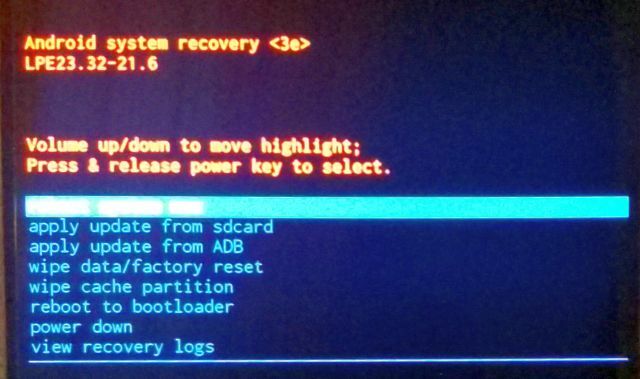
सॉफ्टवेयर रिकवरी टूलकिट और अन्य विकल्पों का उपयोग कैसे करें?
रिकवरी टूलकिट निर्माता से निर्माता तक होती है। Nexus डिवाइसों को कई अलग-अलग विविधताओं तक पहुंच प्राप्त होती है, जैसे WugFresh. तो फिर वहाँ है सैमसंग के Kies टूलकिट विकल्प। अन्य सॉफ्टवेयर टूल्स में मिनिमल फास्टबूट और कौश के यूनिवर्सल एडीबी ड्राइवर शामिल हैं।
न्यूनतम एडीबी और फास्टबूट टूलकिट
ADB तक पहुँचने की सबसे आसान विधि: the न्यूनतम एडीबी और फास्टबूट स्थापित करने योग्य उपकरण। मिनिमम एडीबी और फास्टबूट, एंड्रॉइड सॉफ्टवेयर डेवलपमेंट किट (एसडीके) को डाउनलोड किए बिना, उपयोगकर्ताओं को एडीबी कमांड और फास्टबूट को नियोजित करने की अनुमति देता है, जिसमें बहुत सारे उपकरण होते हैं जिनकी आपको आवश्यकता नहीं होती है। पूरे एसडीके का उपयोग करने की तुलना में यह आसान और कम त्रुटि वाला है, जो काफी बड़ा डाउनलोड है। मुझे ध्यान देना चाहिए कि फास्टबूट को काम करने के लिए एक विशेष बूटलोडर की आवश्यकता होती है, जिसे कुछ अनमॉडिफाइड एंड्रॉइड डिवाइसों तक पहुंच प्राप्त नहीं होती है।
मिनिमम एडीबी का सबसे बड़ा फायदा: आपको अपने डिवाइस को विंडोज कंप्यूटर से कनेक्ट करने के लिए आवश्यक उपकरणों के साथ एक एडीबी ड्राइवर पैकेज मिलता है।
बस मिनिमल फास्टबूट डाउनलोड करें और इसे स्थापित करें।
ADB का उपयोग करने के तरीके के बारे में यहां एक वीडियो है (यदि आपने Minimal ADB और Fastboot स्थापित किया है, तो आपको Android SD नंबर की आवश्यकता नहीं है):
कूस का यूनिवर्सल एडीबी ड्राइवर
यदि आप ADB प्रोटोकॉल का उपयोग करते हुए किसी विंडोज कंप्यूटर से डिवाइस कनेक्ट नहीं कर सकते हैं, तो मैं Koush के यूनिवर्सल ADB ड्राइवर्स [कोई लंबा उपलब्ध] को स्थापित करने की सलाह देता हूं। यहां एक छोटी गाइड है जो कनेक्ट करने पर है ADB के माध्यम से Android से विंडोज Android ADB से अधिक विंडोज से कनेक्ट नहीं होगा? इसे 3 आसान चरणों में ठीक करेंक्या ADB आपके डिवाइस का पता नहीं लगा रहा है? जब एंड्रॉइड एडीबी से कनेक्ट करने में असमर्थ है, तो यहां बताया गया है कि इसे कैसे ठीक करें और फिर से कनेक्ट करें। अधिक पढ़ें . ड्राइवर Android उपकरणों को पहचानने के लिए Windows को सक्षम करते हैं।
एंड्रॉइड डिवाइस दो अलग-अलग प्रोटोकॉल का उपयोग करते हैं - और ड्राइवर - एक डेस्कटॉप कंप्यूटर से कनेक्ट करने के लिए। एडीबी उपयोगकर्ताओं को एंड्रॉइड ऑपरेटिंग सिस्टम की फ़ाइल संरचना तक पहुंचने की अनुमति देता है, जो बदले में उपयोगकर्ताओं को मूल फर्मवेयर को पुनर्स्थापित करने की अनुमति देता है, और बहुत कुछ। असंबद्ध उपकरणों के लिए, यह उपयोगकर्ताओं को सही ड्राइवर स्थापित करने की अनुमति देता है, जो तब आपके फोन के ऑपरेटिंग सिस्टम के साथ बातचीत करने के लिए द्वार खोलता है।
Koush's Universal ADB ड्राइवर आपके डिवाइस के लिए संपूर्ण Android SDK को डाउनलोड करने और स्थापित करने और कॉन्फ़िगर करने का विकल्प प्रदान करता है। यह एंड्रॉइड स्मार्टफोन और टैबलेट के विशाल बहुमत को कवर करता है, लेकिन सभी नहीं। आप पहले अपने आधिकारिक ड्राइवरों को स्थापित करने का प्रयास कर सकते हैं - और यदि वह विफल हो जाता है - Koush के ड्राइवरों को स्थापित करें। याद रखें कि यह कदम केवल बूट समस्याओं से निपटने के लिए दरवाजा खोलता है। ADB कनेक्शन के लिए आवश्यक है कि आप पहले से ही कार्यात्मक प्रणाली में ADB पहुंच को सक्षम करें। यदि आपका फ़ोन बूट करने में विफल रहता है और आपने ADB को सक्षम नहीं किया है, तो आप इस चरण का उपयोग नहीं कर सकते।
Android सुरक्षित मोड का उपयोग कैसे करें?
Android का सुरक्षित मोड समान रूप से कार्य करता है विंडोज सुरक्षित मोड विंडोज 10 पर सेफ मोड में बूट कैसे करेंविंडोज बूटिंग समस्याओं का सामना? सुरक्षित मोड एक अंतर्निहित विंडोज 10 समस्या निवारण सुविधा है जिसे आपको पहले प्रयास करना चाहिए। अधिक पढ़ें , मतलब यह बिना किसी थर्ड पार्टी सॉफ्टवेयर के ऑपरेटिंग सिस्टम को लोड करता है। यह बूट प्रक्रिया को बाधित करने से मैलवेयर या छोटी गाड़ी के सॉफ़्टवेयर को रोकता है। सुरक्षित मोड में प्रवेश करने के तरीके पर भिन्नताएं हैं - एक अपरिवर्तनीय डिवाइस के लिए सबसे महत्वपूर्ण एक संचालित बंद राज्य से है। Android बूट स्क्रीन प्रदर्शित होने तक बस पावर, वॉल्यूम ऊपर और वॉल्यूम डाउन रखें। बूट प्रतीक प्रदर्शित होने के बाद, पावर बटन को छोड़ दें, लेकिन वॉल्यूम बटन को तब तक जारी रखें जब तक ऑपरेटिंग सिस्टम पूरी तरह से लोड न हो जाए। आपको स्क्रीन के निचले बाईं ओर ग्रे-आउट आइकन और "सुरक्षित मोड" शब्दों पर ध्यान देना चाहिए।
उपयोगकर्ता सामान्य रूप से मैलवेयर या अपचनीय अनुप्रयोगों की स्थापना रद्द कर सकते हैं।
एंड्रॉइड जिंजरब्रेड (2.3) और नीचे, एक संचालित-बंद राज्य से, सुरक्षित मोड लॉन्च होने तक पावर बटन को दबाए रखें।
एंड्रॉइड पर बैटरी कैसे खींचना है?
एक बैटरी पुल को अस्थायी रूप से स्मार्ट-डिवाइस की बैटरी को डिस्कनेक्ट करने की आवश्यकता होती है। यह विधि एक एंड्रॉइड डिवाइस को रीसेट करने का एक निकट बुलेट-प्रूफ साधन प्रदान करती है - खासकर अगर यह मौत की तथाकथित नींद में बंद है, जहां डिवाइस बिजली चालू करने से इनकार करता है। दुर्भाग्य से, अधिकांश आधुनिक फ्लैगशिप फोन में अब हटाने योग्य रियर कवर शामिल नहीं है। कुछ भी बैटरी को डिवाइस में मिलाते हैं, ताकि बैटरी के उपयोगकर्ता-प्रतिस्थापन को रोका जा सके।
बैटरी पुलिंग करने के लिए बस रियर कवर को हटाने और बैटरी को डिस्कनेक्ट करने की आवश्यकता होती है। कुछ डिवाइस रियर कवर को हटाते हैं (जैसे कि नेक्सस 4 बैटरी की जगह नेक्सस 4 बैटरी को कैसे बदलें (इसे पूरा किया जा सकता है) [Android]एक मृत या पहना हुआ नेक्सस 4 बैटरी है? दोषपूर्ण बैटरी को बदलना मृत-सरल है - बस अपने फोन को खोलें, पुरानी बैटरी को बाहर निकाल दें और एक ताजा में पॉप करें। हालांकि, जब तक आप चाहते हैं ... अधिक पढ़ें ) बहुत मुश्किल नहीं है। यहां तक कि नेक्सस 5 और 5 एक्स के रियर कवर को हटाने के लिए मुश्किल नहीं है।
पीछे के मामले को खत्म करने के बाद, बस बैटरी से बैटरी कनेक्टर को अलग करने से डिवाइस को बिजली बाधित हो जाएगी, और प्रभावी रूप से एक हार्ड रीसेट करें। डिवाइस से बैटरी को न निकालें। फिर इसे फिर से कनेक्ट करें और वापस बूट करें।
एंड्रॉइड पर हार्ड या सॉफ्ट रीसेट कैसे करें?
एंड्रॉइड उपयोगकर्ताओं के लिए अपने उपकरणों को रीसेट करने के लिए दो त्वरित विकल्प उपलब्ध हैं: हार्ड और सॉफ्ट रीसेट।
मुश्किल रीसेट
एक हार्ड रीसेट पुनर्स्थापित ऑपरेटिंग सिस्टम वापस अपने मूल, कारखाने-ताज़ा स्थिति में। एक हार्ड रीसेट करने के लिए Android बूटलोडर (या पुनर्प्राप्ति) दर्ज करने की आवश्यकता होती है।
प्रथम, डिवाइस को बंद करें. फिर पावर और वॉल्यूम नीचे रखें बूटलोडर प्रदर्शित होने तक बटन। फिर कोई भी विकल्प चुनें जो एक जैसा लगता है नए यंत्र जैसी सेटिंग. उदाहरण के लिए, मेरा मोटोरोला बूटलोडर केवल "फ़ैक्टरी" प्रदर्शित करता है, जो फ़ैक्टरी रीसेट के समान है। इस विकल्प को चुनने से फोन अपनी फैक्ट्री नई स्थिति में आ जाता है।
यदि यह विकल्प विफल हो जाता है, तो इसका मतलब यह हो सकता है कि पुनर्प्राप्ति विभाजन दूषित है। कस्टम ROM स्थापित करने वाले अक्सर रिकवरी विभाजन को मिटा सकते हैं, जिसमें मूल ऑपरेटिंग सिस्टम की पूरी प्रतिलिपि शामिल होती है। इस विभाजन को खोने से मरम्मत के प्रयासों में बाधा आ सकती है।
हार्ड रीसेट करने का तरीका यहां एक वीडियो है:
कंप्यूटर पुनः स्थापना
एंड्रॉइड डिवाइस के विशाल बहुमत पर एक नरम रीसेट निष्पादित करना सरल है: बस 10 सेकंड के लिए पावर बटन को दबाए रखें। 10 सेकंड के भीतर, डिवाइस को रिबूट करना चाहिए।
यह विधि हमेशा काम नहीं करती है, लेकिन इसकी विश्वसनीयता और सादगी इसे बूट मुद्दों वाले फोन पर पहला विकल्प बनाती है।
यहाँ एक वीडियो है कि कैसे एक नरम रीसेट करना है:
बटन से परेशानी होने पर आपको अपने डिवाइस को रीसेट करना होगा? यहाँ हैं जब आप अपने Android फ़ोन बटन काम नहीं करते हैं तो सुधार कर सकते हैं 5 फिक्स जब आपके Android फोन बटन काम नहीं करते कोशिश करते हैंआपके एंड्रॉइड फोन पर एक बटन है जिसने काम करना बंद कर दिया है? दोषपूर्ण स्मार्टफोन बटन के आसपास मरम्मत या काम करने के लिए इन सुधारों को आज़माएं। अधिक पढ़ें .
Unbootable Android परिदृश्य
वहाँ कई हैं यह विचार करने के लिए कि क्या आपका एंड्रॉइड फोन बिल्कुल बूट नहीं है.
Unbootable परिदृश्य # 1: कोई रोशनी नहीं, जीवन के संकेत नहीं
आपका Android उपकरण निम्नलिखित लक्षण प्रदर्शित करता है:
- चार्जिंग इंडिकेटर पावर स्रोत में प्लग करने पर चालू नहीं होता है;
- हार्ड रिबूट प्रदर्शन करना डिवाइस को रिबूट नहीं करता है;
- जब पीसी में प्लग किया जाता है तो आपका उपकरण कनेक्ट नहीं होता है;
- जब एक शक्ति स्रोत में प्लग किया जाता है, तो फोन और पावर एडॉप्टर गर्म महसूस नहीं करते हैं;
- कोई एंड्रॉइड बूट स्क्रीन नहीं;
यह एक क्षतिग्रस्त पावर एडाप्टर या माइक्रोयूएसबी केबल से पीड़ित हो सकता है। इन्हें बदलें और सुनिश्चित करें कि पावर एडॉप्टर आवश्यक एम्परेज (सामान्य रूप से कम से कम 1.5 एमए) की आपूर्ति करता है। फिर डिवाइस को कंप्यूटर में प्लग करें और (विंडोज में) विंडोज डिवाइस मैनेजर में यह देखने के लिए जांचें कि कंप्यूटर यह पता लगाता है कि एंड्रॉइड डिवाइस कनेक्ट होता है या नहीं।
Android डिवाइसेस के तहत आप डिवाइस को कनेक्टेड देख सकते हैं। इसका मतलब है कि यह कंप्यूटर द्वारा मान्यता प्राप्त है। इसका मतलब है कि यह मृत नहीं है।
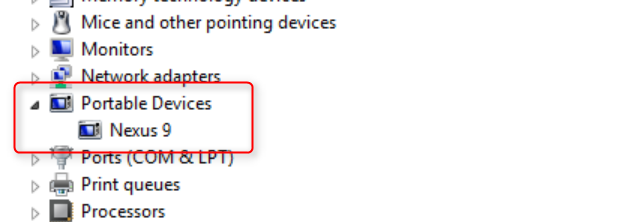
प्रथम, इसे चार्जिंग पर छोड़ दें कई घंटों के लिए। अगला, एक शीतल रीसेट का प्रयास करें। यदि वह विफल रहता है, तो एक हार्ड रीसेट करें. यदि वह विफल रहता है, बैटरी खींचने का प्रयास करें. यदि एक बैटरी पुल विफल हो जाता है (या यदि इसमें गैर-हटाने योग्य बैटरी है), तो इसे कंप्यूटर में प्लग करें यह देखने के लिए कि क्या यह मान्यता प्राप्त है। यदि वह विफल हो जाता है, तो डिवाइस खराब बैटरी या क्षतिग्रस्त मेनबोर्ड से पीड़ित हो सकता है। मरम्मत के लिए आपको डिवाइस को निर्माता को वापस करना होगा।
यदि इसे कंप्यूटर में प्लग करना सफल होता है और आपके पास फास्टबूट या एडीबी तक पहुंच है, तो आप इंस्टॉल करने में सक्षम हो सकते हैं मूल ऑपरेटिंग सिस्टम, बशर्ते निर्माता उपयोगकर्ताओं को अपने ऑपरेटिंग के कारखाने चित्र डाउनलोड करने की अनुमति देता है प्रणाली।
अनबूटेबल परिदृश्य # 2: जीवन के कुछ संकेत
आपका Android उपकरण निम्नलिखित लक्षण प्रदर्शित करता है:
- पावर स्रोत से कनेक्ट होने पर चार्जिंग लाइट चालू हो जाती है;
- डेस्कटॉप या लैपटॉप में प्लग करने के बाद पता चला;
- कोई एंड्रॉइड बूट स्क्रीन नहीं;
इस परिदृश्य में, डिवाइस जीवन के कुछ संकेत दिखाता है, लेकिन पूरी तरह से कार्य नहीं करता है। यह एक क्षतिग्रस्त पावर एडाप्टर या माइक्रोयूएसबी केबल से पीड़ित हो सकता है। इन्हें बदलें और सुनिश्चित करें कि पावर एडॉप्टर आवश्यक एम्परेज (सामान्य रूप से कम से कम 1.5 amp) की आपूर्ति करता है।
प्रथम, इसे चार्जिंग पर छोड़ दें यह सुनिश्चित करने के लिए कि यह पूरी तरह चार्ज है, कई घंटों के लिए। आगे, एक नरम रीसेट करें. यदि वह विफल रहता है, तो प्रयास करें बूटलोडर में बूट करें. यदि वह सफल होता है, फैक्ट्री रीसेट करें. यदि वह विफल रहता है, तो डिवाइस को लाइसेंस प्राप्त तकनीशियन की आवश्यकता हो सकती है।
अनबूटेबल परिदृश्य # 3: बूटलूप
यदि आपने एक कस्टम रॉम स्थापित किया है, तो एक बूटलूप स्टॉक, अनमॉडिफाइड डिवाइस की तुलना में कहीं अधिक गंभीर हो सकता है। बूट्लोप्स अक्सर एक क्षतिग्रस्त ऑपरेटिंग सिस्टम या दुर्भावनापूर्ण ऐप के कारण होते हैं।
- बूट स्क्रीन लगातार प्रदर्शित करता है, सिस्टम बूट नहीं करता है;
- कभी-कभी एक असफल ओटीए अपडेट के बाद होता है;
प्रथम, एक नरम रीसेट का प्रयास करें. यदि वह विफल रहता है, तो प्रयास करें डिवाइस को सेफ मोड में बूट करना. यदि वह विफल रहता है (या यदि आपके पास सुरक्षित मोड तक पहुंच नहीं है), तो डिवाइस को उसके माध्यम से बूट करने का प्रयास करें बूटलोडर (या वसूली) और कैश को पोंछते हुए (यदि आप एंड्रॉइड 4.4 और नीचे का उपयोग करते हैं, तो Dalvik कैश को भी मिटा दें) और रिबूट करें। यदि वह विफल रहता है, तो आपको अधिक कठोर तरीके अपनाने चाहिए: बूटलोडर में रिबूट तथा फैक्ट्री रीसेट करें. यदि वह विफल रहता है, तो डिवाइस को लाइसेंस प्राप्त तकनीशियन से सेवा की आवश्यकता हो सकती है।
यदि आप समझते हैं कि फास्टबूट का उपयोग कैसे किया जाए, तो आप इस वीडियो को देखना चाहते हैं:
असंबद्ध परिदृश्य # 4: सिस्टम बूट, लेकिन त्रुटि संदेश प्रदर्शित करता है
इस प्रकार के एरर मैसेज के लिए दिखाई देते हैं दोनों हार्डवेयर और सॉफ्टवेयर दोष। यदि कोर ऑपरेटिंग सिस्टम फ़ाइलें क्षति से ग्रस्त हैं, तो विभिन्न प्रकार के त्रुटि संदेश प्रदर्शित होंगे। इसके अलावा, एक दोषपूर्ण ईएमएमसी ड्राइव (इसकी हार्ड ड्राइव) डेटा को दूषित कर सकती है।
- यदि आपने अपने ऑपरेटिंग सिस्टम को किसी भी तरह से संशोधित किया है, जैसे रूट एक्सेस प्राप्त करने या कस्टम रॉम स्थापित करने के माध्यम से।
- यदि कोई OTA सॉफ़्टवेयर अद्यतन विफल हुआ;
- यदि डिवाइस एक मृत Android प्रदर्शित करता है;
प्रथम, एक नरम रीसेट का प्रयास करें. यदि वह विफल रहता है, बूटलोडर में बूट करें तथा फ़ैक्टरी रीसेट का प्रयास करें (AKA हार्ड रीसेट)। यदि वह विफल रहता है, तो प्रयास करें कैश को पोंछें. यदि वह विफल हो जाता है, तो आपके विकल्प सीमित हो जाते हैं। आप टूलकिट का उपयोग करके या ADB का उपयोग करके मैन्युअल रूप से एक सिस्टम इमेज को रिफ़्लेश करने का प्रयास कर सकते हैं। अन्यथा, डिवाइस को अपने ऑपरेटिंग सिस्टम को ठीक से बहाल करने के लिए एक लाइसेंस प्राप्त तकनीशियन की आवश्यकता हो सकती है।
Android बूट समस्याएं?
एक अनबूटेबल एंड्रॉइड डिवाइस से निपटने का सबसे सरल तरीका बूटलोडर वातावरण के साथ काम कर रहा है। विंडोज ऑपरेटिंग सिस्टम की अधिकांश स्थापनाओं के विपरीत, एंड्रॉइड उपयोगकर्ताओं को फ़ैक्टरी-ताज़ा स्थिति में अपने डिवाइस को वापस रीसेट करने का एक स्पष्ट और आसान तरीका प्रदान करता है। जब पुनर्प्राप्ति विफल हो जाती है (या बस काम नहीं करता है), उपयोगकर्ता अभी भी एडीबी जैसे अन्य साधनों का उपयोग करके अपने डिवाइस की मरम्मत कर सकते हैं।
यदि, कुछ अप्रत्याशित परिदृश्य में, आप अपने डिवाइस को समाप्त करते हैं, तो इन पर प्रयास करें पुनर्प्राप्ति विधियाँ आपके Android डिवाइस को अनब्रिक करने के लिए.
Android के बारे में अधिक जानना चाहते हैं? इन्हें देखें सूचनात्मक Android साइटें 6 जानकारीपूर्ण Android साइटें आपको आज बुकमार्क करना चाहिएAndroid के बारे में सब कुछ जानना कठिन हो सकता है। ये जानकारीपूर्ण एंड्रॉइड वेबसाइट किसी भी एंड्रॉइड प्रेमी के लिए एक बुकमार्क के लायक हैं। अधिक पढ़ें .
कन्नन आर्थिक विकास और अंतर्राष्ट्रीय व्यापार पर जोर देने के साथ अंतर्राष्ट्रीय मामलों (एमए) में एक पृष्ठभूमि के साथ एक टेक पत्रकार (बीए) है। उनके जुनून चीन के स्रोत वाले गैजेट, सूचना प्रौद्योगिकी (जैसे आरएसएस), और उत्पादकता युक्तियां और चालें हैं।